Como você deve saber, trabalhar com datas no Excel é uma das tarefas mais utilizadas. Temos, para isso, algumas funções específicas para extrair o dia o mês e o ano. Porém, o trimestre, que é algo de muita relevância, pelo menos por enquanto, não temos uma função específica. Mas, não é por isso que nós não conseguiremos encontrá-lo. Sendo assim, neste tutorial você vai aprender como encontrar o trimestre no Excel.
Vamos utilizar algumas funções muito simples bem como sua lógica. Neste caso então, devemos pensar o seguinte: para encontrar o trimestre nós devemos dividir a quantidade de meses por 3, ou seja, se conseguimos buscar o mês e dividimos por 3, teremos o resultado próximo do trimestre desejamos.
Todavia, devemos levar em conta que esse número nem sempre será inteiro, porém fracionado. Por conta disso vamos usar também a função para arredondar para cima para que enfim conseguimos encontrar o trimestre no Excel.
Videoaula: Como Encontrar o Trimestre no Excel – Aprenda duas maneiras: Trimestre Padrão e Trimestre Fiscal.
Como Encontrar o Trimestre no Excel – Passo a Passo
Em primeiro lugar perceba que temos uma coluna com diversas datas e será desta coluna que devemos buscar no trimestre para a coluna ao lado:
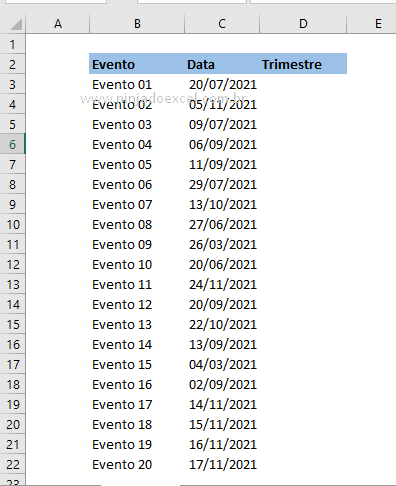 Cadastre seu e-mail aqui no blog para receber em primeira mão todas as novidades, posts e videoaulas que postarmos.
Cadastre seu e-mail aqui no blog para receber em primeira mão todas as novidades, posts e videoaulas que postarmos.
Receber conteúdos de Excel
Preencha abaixo para receber conteúdos avançados de Excel.
Fique tranquilo, seu e-mail está completamente SEGURO conosco!
Nesse sentido, você deve ir usar a função Mês para extrair um mês da data. Percebeu que facilmente nós conseguimos o primeiro resultado?
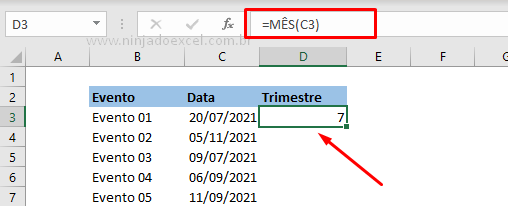
Posteriormente, vamos dividir este resultado por 3 para mais uma vez obtemos o resultado, porém como falado na anteriormente ele veio fracionado:
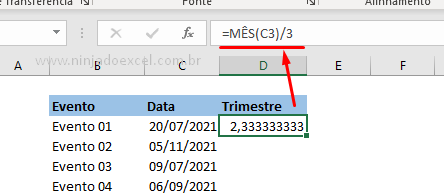
Porém, isso também não será um problema já que você pode colocar todo esse cálculo dentro da função arredondar para cima:
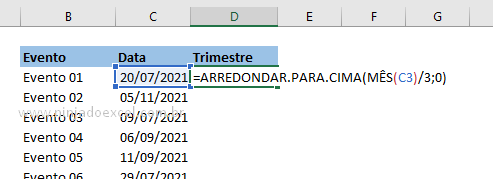
Por fim, parece uma tecla Enter:
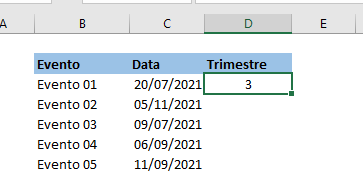
Como resultado, temos o trimestre agora é só arrastar para baixo para obter os demais:
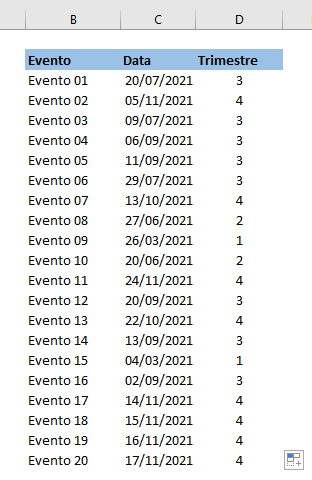
Curso de Excel Básico ao Avançado:
Quer aprender Excel do Básico ao Avançado passando por Dashboards? Clique na imagem abaixo e saiba mais sobre este Curso de Excel Completo.

Por fim, deixe seu comentário sobre o que achou, se usar este recurso e você também pode enviar a sua sugestão para os próximos posts.
Até breve!













